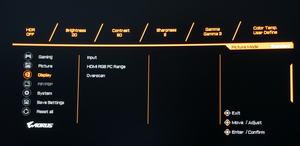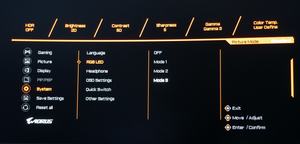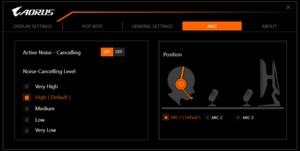Страница 2: Корпус и оснащение, эргономика
Корпус и качество изготовления
Игровые дисплеи зачастую получают самые вычурные и агрессивные дизайны. Особенно этим славятся Acer и ASUS. Модель Gigabytes выглядит сравнительно просто. Мы получаем корпус в черной антрацитовой расцветке. Панель VA выполнена в дизайне edge-to-edge, поэтому выделяется только нижняя рамка и стойка.
Для нижней рамки Aorus выбрала текстурированный пластик. Нельзя сказать, что он самый качественный, но с учетом цены смириться можно.
Стойка уже больше соответствует игровому дизайну. Она обеспечивает устойчивое положение монитора на рабочем столе. Подвес панели достаточно жесткий, она не вибрирует при наборе текста на клавиатуре или во время интенсивных игр.
Сзади монитор смотрится тоже довольно простым. Разве что во время работы внимание привлекают две RGB-вставки справа и слева от крепления стойки. Подсветкой можно управлять с помощь утилиты RGB Fusion 2.0. Как и можно было ожидать от современной RGB-подсветки, пользователь может выбирать различные эффекты. Когда CV27F расположен перед стеной, RGB-подсветку вряд ли получится использовать как замену Ambilight, яркость слишком мала.
Качество материалов и изготовления не самое высокое, но с учетом цены терпимое.
Панель интерфейсов
На панели интерфейсов нет ничего примечательного. Gigabyte установила один порт DisplayPort и два HDMI. Вполне достаточный набор для большинства сценариев. Также в Aorus CV27F встроен USB-концентратор на два порта с поддержкой USB 3.2 Gen1. Их расположение на задней панели идеально подходит для периферии, которая будет постоянно подключена к системе.
Дополнительные функции
Aorus не ограничилась базовым оснащением. К монитору добавлена RGB-подсветка, также интегрирован модуль активного подавления шумов (ANC) для микрофона гарнитур, подключаемых к мини-джеку. Для этой цели Aorus добавила к монитору три микрофона. Они анализируют посторонние шумы, после чего устраняют их в микрофоне.
Технология в наших тестах работала удивительно хорошо. Вместе с тем весьма необычно, что шум набора на клавиатуре лишь слегка приглушается. К сожалению, технология работает только при подключении аналоговых наушников через мини-джек. Но если у вас есть под рукой подобные наушники, то улучшение комфорта будет заметно.
Эргономика
Возможности регулировки эргономики монитора могут существенно сказаться на комфорте, если вы сидите за ним многие часы. Мы рекомендуем ознакомиться с нашим руководством по эргономике, где мы рассмотрели наиболее важные возможности регулировки монитора для максимально комфортной работы.
Опции механической регулировки
У 27-дюймового монитора весьма обширные возможности механической регулировки. Высоту панели можно регулировать в диапазоне 130 мм, так что даже высокие пользователи смогут найти комфортное положение. Для наклона предусмотрен диапазон от -5° до +21°, которого тоже вполне достаточно для большинства сценариев. Наконец, панель можно повернуть на 20° вправо или влево.
При необходимости монитор можно подвесить на кронштейн, Gigabyte поддерживает стандартное крепление VESA 100x100 мм.
Экранное меню и кнопки управления
В вопросе управления экранным меню Aorus следует современной моде, элемент управления только один. Мини-джойстик расположен по центру нижней панели, что обеспечивает удобный доступ. Точка нажатия прощупывается хорошо, она не губчатая. В результате навигация по меню выполняется легко и точно.
Чем богаче оснащен монитор, тем больше опций в экранном меню мы получаем. В конце концов, обилием функций нужно управлять. Aorus выбрала довольно традиционную структуру, меню разделено на два уровня. На первом уровне можно выбрать приборную панель (Dashboard) или игровые функции. Либо можно перейти в привычное меню с многочисленными функциями настройки. Aorus предлагает довольно много настроек, которые распределены по подпунктам. Для большинства опций реализован еще один уровень подменю, что требует дополнительный клик. Не совсем привычно, зато пункты распределены максимально понятно.
Aorus добавила к монитору функцию мониторинга ПК. Панель Dashboard находится на первом уровне меню и позволяет узнать температуру CPU, скорость вентиляторов и частоту GPU, например. Но чтобы данная информация выводилась в экранном меню, монитор необходимо подключить к компьютеру через USB.
Это еще не все. Aorus предлагает OSD Sidekick, которая позволяет с помощью мыши управлять всеми настройками Aorus CV27F на компьютере. Можно самому создавать профили, настраивать "горячие" клавиши или менять опции активного шумоподавления ANC.
Здесь нам работа Aorus очень понравилась.
Энергопотребление
Энергопотребление
Как обычно, мы провели измерения энергопотребления при уровне яркости 150 кд/м². Мы получили энергопотребление 17,2 Вт, весьма достойное значение для монитора VA с диагональю 27 дюймов. Здесь CV27F все же выигрывает от сравнительно низкого разрешения.